Sådan vender/spejler du din video på skrivebordet/online - vejledning
Har du lyst til at spejle dit videoprojekt i et stykke tid nu, men synes ikke at finde det perfekte værktøj til at udføre opgaven? Heldigvis er her 10 bedste værktøjer til at hjælpe dig med at vende videoer på Windows/Mac/Online. Du kan vælge den passende efter dit behov og gøre brug af flere redigeringsfunktioner til at forbedre dine videoer. Alle inkluderer trin til, hvordan du spejler eller spejlvender video, så uden meget at sige, læs videre og vælg hvilken metode, der passer dig bedst.
| Video Flipper | Vandret/lodret vending | Understøttet kvalitet | Format | Vanskelighed |
| AnyRec Video Converter | √ | HD, UHD, 4K, 8K | MP4, MOV, AVI, M4V, MKV og 600+. | Let |
| VLC | √ | HD, UHD, 4K | MP4, WebM, MOV, AVI, WMV og mere. | Moderat |
| Premiere | √ | HD, UHD, 4K | MP4, VOB, WMV, MXF, MPEG og mere. | Svært |
| Microsoft Fotos | √ | HD, UHD | MP4, 3GP, PNG, TIFF og mere. | Let |
| QuickTime-afspiller | √ | HD, UHD, 4K, 8K | MOV, MPEG-4, MPEG-2 og mere. | Moderat |
| Media.io | √ | HD, UHD, 4K | MP4, MOV, DIVX, AVI, VOB, 3GP og mere. | Let |
| Clideo | √ | HD, UHD, 4K | MP4, WMV, MOV, MKV, MPG, MTS og mere. | Let |
| PowerDirector | √ | HD, UHD, 4K | DAT, MPEG-1, MPEG-2, VOB, WMV og mere. | Svært |
| iMovie | √ | HD, UHD, 4K, | MP4, MOV og M4V. | Moderat |
| Kapwing | √ | HD, UHD | MP4, MOV, WMV, WebM og mere. | Let |
Vejledningsliste
Top 1: AnyRec Video Converter (Windows/Mac) – Vend video med et enkelt klik Top 2: VLC (Alle enheder) – Vend video under afspilning eller permanent Top 3: Premiere (Windows/Mac) – Hovedsageligt til professionelle redaktører Top 4: Windows Movie Maker (Windows) – Standardapp på Windows 10/11 Top 5: QuickTime Player (Mac) – Multimedieafspiller fra Apple Top 6: Media.io (Online) – Alt-i-en-editor med kunstig intelligens Top 7: Clideo (Online) – Quick Video Flipper Online Top 8: PowerDirector (Alle enheder) – Professionelle redigeringsværktøjer med kunstig intelligens Top 9: iMovie (Mac/iOS) – Velegnet til Apple-brugere Top 10: Kapwing (Online) – Bedste vendeværktøj til brug for erhvervslivet FAQsTop 1: AnyRec Video Converter (Windows/Mac) – Vend video med et enkelt klik
Stop med at søge nu, som AnyRec Video Converter er her for at yde. Med rigelige redigeringsmuligheder som f.eks. en flipper, cropper, rotator, færdiglavede temaer, layouts, effekter, filtre og mere, er dette værktøj utrolig hurtigt og pålideligt til redigering og vending af videoer. Sammenlignet med konkurrenterne, kan det øge videoer så højt som 8K i fremragende kvalitet. Også anden software kan være udfordrende for nogle startere, men AnyRec har ikke en stejl indlæringskurve, så du behøver ikke bekymre dig om det. Således vil det være helt nemt at udføre for dig at lære at lave en flip-video.

Kan vende, rotere, beskære, anvende effekter, tilføje baggrundsspor og mere.
Giv dig en detaljeret forhåndsvisning af kvalitet i realtid af hver redigering, du anvender.
Modificerbare parametre, herunder kvalitet, format, opløsning og mere.
Understøtte high-definition videoer i 720p, 4K og endda 8K opløsning.
100% Sikker
100% Sikker
Trin 1.Klik på knappen "Tilføj filer" yderst til venstre for at få vist den video, du vil vende efter lanceringen AnyRec Video Converter.
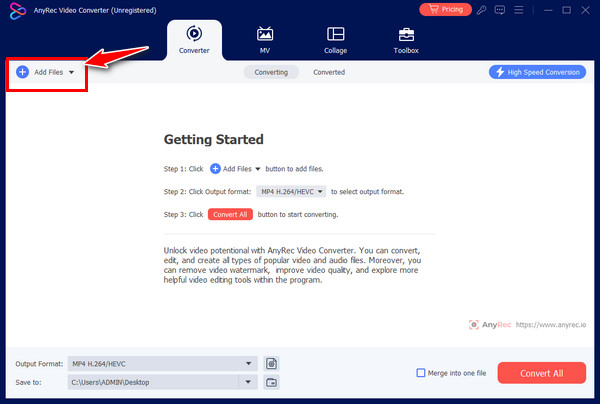
Trin 2.For at få adgang til alle redigeringsværktøjer skal du klikke på knappen "Rediger". Vælg en af de vandrette eller lodrette vendemuligheder under fanen "Roter og beskær" for at vende videoer. Hvis du er tilfreds, skal du klikke på knappen "OK".
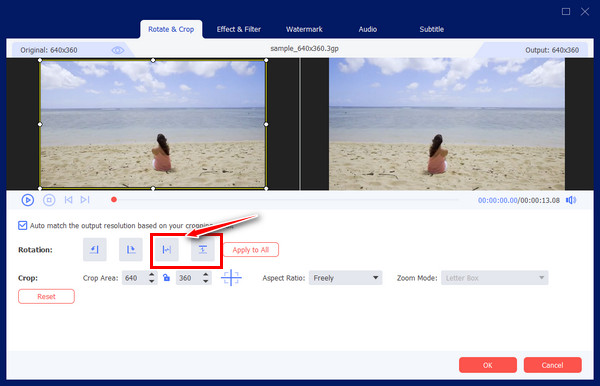
Trin 3.Når du går til hovedskærmen, skal du bestemme filens anime og placering. Før du klikker på knappen "Konverter alle", kan du også vælge de ønskede formater.
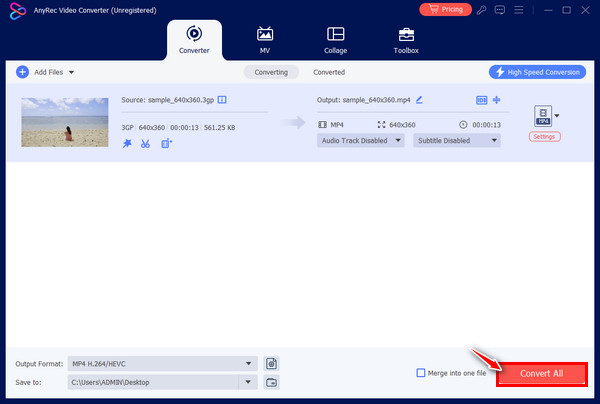
Top 2: VLC (Alle enheder) – Vend video under afspilning eller permanent
Det fungerer ikke kun som en berømt afspiller på alle enheder, men har også grundlæggende redigeringsværktøjer til grundlæggende videojusteringer. VLC Media Player kan hjælpe dig med at lære at spejlvende video fra forskellige kilder, og du kan blive overrasket over, hvad mere den kan gøre ved dine videofiler.
Trin 1.Åbn din videofil, når du starter VLC. Gå senere til "Værktøjer", vælg "Effekter" og "Filtre", og gå til fanen "Videoeffekter".
Trin 2.Fra underfanen skal du vælge "Geometri". Klik på boksen "Transformer", og bestem den videovendingsposition, du ønsker, "Vend vandret" eller "lodret", fra rullemenuen nedenfor.

Top 3: Premiere (Windows/Mac) – Hovedsageligt til professionelle redaktører
Efter at have givet dig et gratis og open source-program med grundlæggende redigeringsevner, tilbyder Premiere Pro omfattende værktøjer, inklusive Flipper, til at hjælpe dig med at redigere videoer. Selvom det kan se komplekst ud i starten, er Premiere effektiv og giver kvalitetsindlæring på flip video fra portræt til landskab eller omvendt.
Trin 1.Når du har fået dit projekt uploadet til Premiere-vinduet, skal du gå til fanen "Effekter" ovenfor og vælge "Transformer".
Trin 2.Bestem, om du vil have "Horizontal Flip" eller "Lodret Flip" fra rullemenuen. Træk den valgte flip-indstilling til videoen. Du kan også beskær videoer med PR.
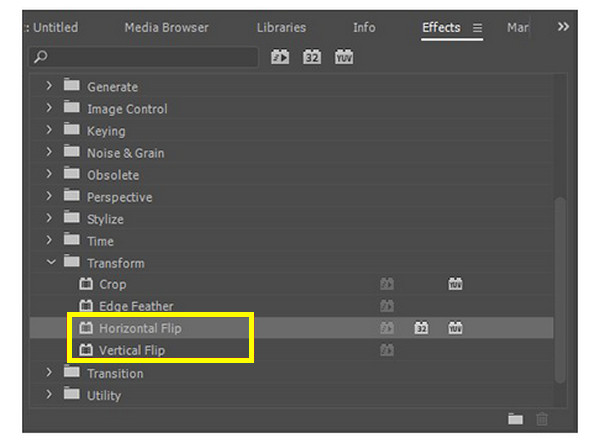
Top 4: Windows Movie Maker (Windows) – Bedste redigeringsprogram til Windows 10/11
Ligesom iMovie til Windows, Windows Movie Maker er kun til Windows-brugere. Hvis du ønsker at downloade et værktøj gratis, kan du blot bruge Windows Movie Maker-appen på dit Windows-system; bare indlæs din video og fuldfør den detaljerede vejledning nedenfor om, hvordan du spejlvender video:
Trin 1.Kør appen, og klik på knappen "Opret nyt projekt". Klik derefter på knappen "Tilføj klip" nedenfor og vælg "Tilføj nyt klip" for at uploade din video.
Trin 2.Gå til "Flere værktøjer", og vælg "Roter og vend" fra menulisten. Fra mulighederne nedenfor skal du vælge enten at vende din video vandret eller lodret. Klik på knappen "OK" for at bekræfte redigeringen.
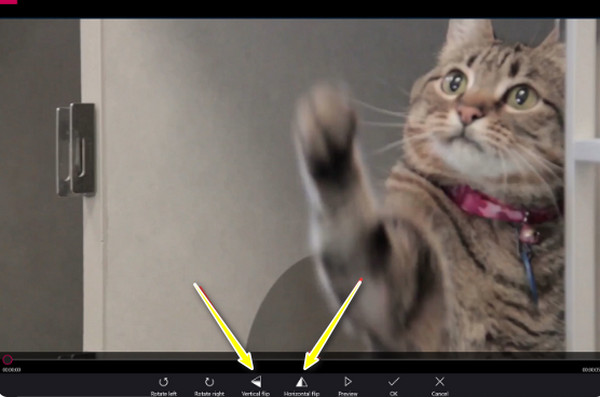
Top 5: QuickTime Player (Mac) – Multimedieafspiller fra Apple
Udover at være en fantastisk standardafspiller på Mac, kan QuickTime Player også hjælpe med, hvordan man vender og roterer en video på Mac gratis. Gå gennem nedenstående trin for at se, hvordan du udfører flipping med QuickTime Player.
Trin 1.Åbn den fil, du vil vende i QuickTime, og naviger derefter til fanen "Rediger" ovenfor.
Trin 2.Vælg "Vend vandret" eller "Vend lodret" fra rullemenuen. Gå derefter over til fanen "Filer" og vælg "Gem".
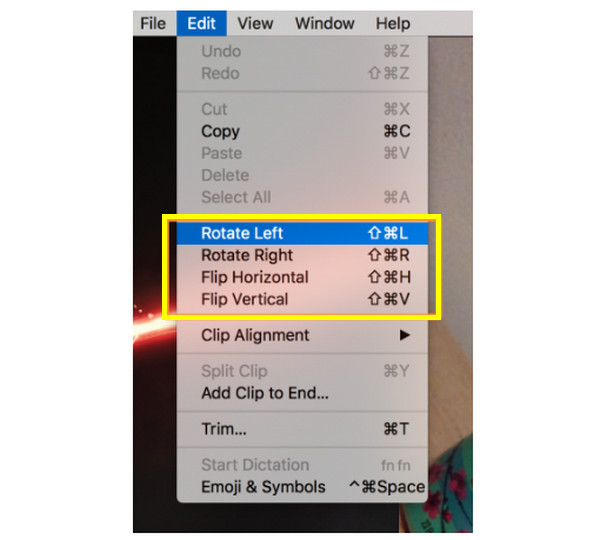
Top 6: Media.io (Online) – Alt-i-en-editor med kunstig intelligens
Nok med software, og dyk ned i online-værktøjsverdenen! Media.io er blandt de bedste værktøjer at vælge, når du leder efter løsninger til, hvordan du kan vende video 90 eller 180 grader. Det tilbyder en hurtig og effektiv måde at udføre vending på.
Trin 1.Upload din video til Media.io Flip Onlines hovedside ved at klikke på knappen "Vælg filer" i midten.
Trin 2.Vælg derefter fanen "Vend" til højre fra indstillingerne, og vælg derefter, om "Vandret" eller "Lodret" skal vendes.
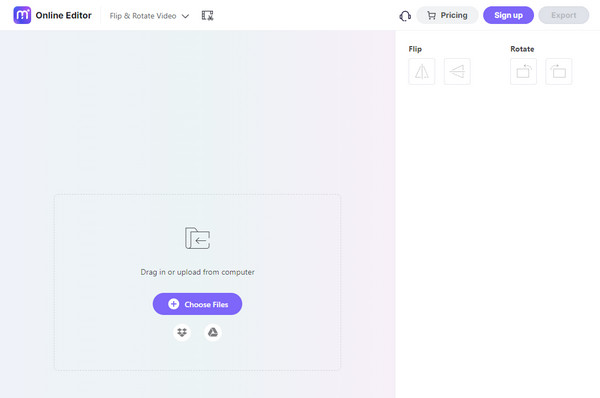
Top 7: Clideo (Online) – Et hurtigt vendeværktøj online
En anden til valget af onlineværktøj er Clideo. Du lærer, hvordan du hurtigt vender video online med denne tjeneste, da du ikke behøver at installere noget eller tage komplekse trin for at lære. Det kræver blot et par instruktioner for at vende videoer online.
Trin 1.Åbn Clideo i din browser, og klik derefter på knappen "Vælg fil" for at hente videoen fra dine lokale filer.
Trin 2.Vælg derefter din ønskede flip nedenfor, som kan være vandret eller lodret; klik på "Vend"-knappen for det tilsigtede valg. Vælg senere et format, før du klikker på knappen "Download".
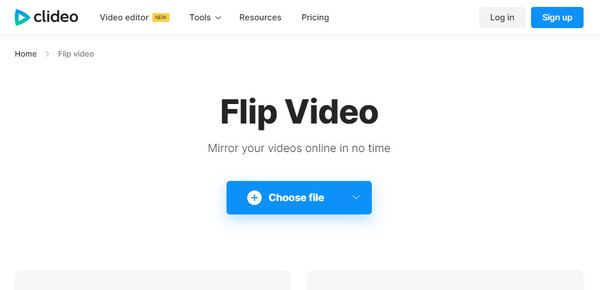
Top 8: PowerDirector (Alle enheder) – Professionelle redigeringsværktøjer med kunstig intelligens
En praktisk måde at redigere video på er, hvad PowerDirector tilbyder. Ved at bruge denne software kan du ubesværet vende videoer, klippe klip og anvende visuelle effekter, filtre og andet gratis. Sådan vender eller vender du en video rundt ved hjælp af dens metode.
Trin 1.Når PowerDirector er åbnet, skal du importere den nødvendige for at vende videofil. Træk den til "Tidslinjen" bagefter.
Trin 2.Klik på din video, vælg "Værktøjer" over tidslinjen, og vælg indstillingen "PiP-designer". Rul ned, vælg "Vend"-boksen, og vælg derefter mellem "Op og ned" eller "Venstre mod højre" for at vende videoer.
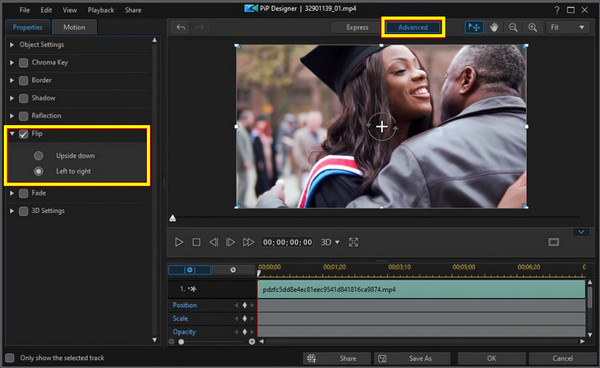
Top 9: iMovie (Mac/iOS) – Velegnet til Apple-brugere
For Mac-brugere er iMovie deres bedste videoredigeringssoftware til redigering af mediefiler med forskellige funktioner, såsom anvendelse af effekter, filtre, rotation, beskæring og så videre. Glem ikke, at det også kan hjælpe dig med at lære at invertere en video.
Trin 1.Når du har valgt dit videoklip i "Tidslinjen", skal du vælge knappen "Klipfilter og lydeffekt" på værktøjslinjen.
Trin 2.Når vinduet åbnes, skal du vælge indstillingen "Vendt" under menuen "Klipfilter".
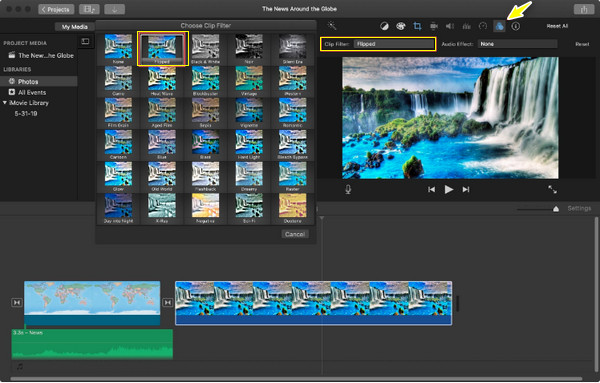
Top 10: Kapwing (Online) – Bedste vendeværktøj til brug for erhvervslivet
Sidst men ikke mindst, et andet bedste valg til at vende videoer online er Kapwing. Det kan vende video vandret eller lodret med blot et klik gratis. Du kan lave spejlede videoer, på hovedet og andre uden kompliceret erfaring. Se nedenfor, hvordan du vender et videoklip med Kapwing.
Trin 1.Søg efter Kapwing Flip i din valgte browser. Start med at klikke på knappen "Vend video", og upload derefter din videofil.
Trin 2.Vælg "horisontal" eller "lodret akse" knapper under "Roter" værktøjet i højre sidebjælke. Klik senere på projektknappen "Eksporter" for at gemme din vendte video.
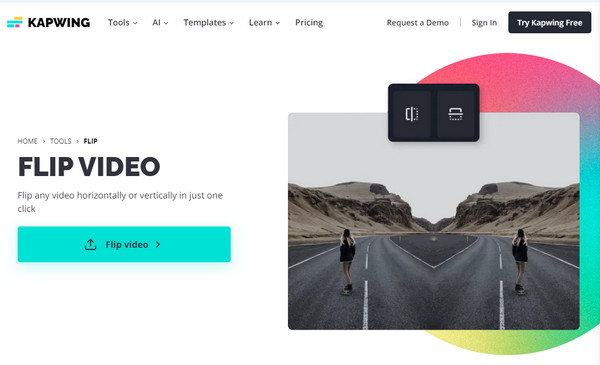
Ofte stillede spørgsmål om, hvordan man vender video
-
Hvordan vendes video på iPhone ved hjælp af iMovie?
Du kan bruge iMovie til at gøre det; bare tryk på dit videoklip på tidslinjen efter at have tilføjet din video til appen. Gå derefter til Beskær-indstillingen, og brug to fingre, der peger på din skærm til at vende eller rotere videoen. Du vil se en guidepil, når du gør det.
-
Kan jeg vælge en del af klippet, der skal vendes i Premiere?
Ja. Premiere giver dig mulighed for at gøre det ved at trykke på C-tasten for at åbne Razor-værktøjet og vælge den del, du vil vende. Fortsæt ved at vælge mellem lodret eller vandret vending under Transform sektionen.
-
Hvordan vendes video direkte på iPhone ved hjælp af Fotos?
Når du har valgt den video, du vil vende, skal du trykke på knappen Rediger yderst til højre, vælge Beskær-indstillingen nederst og derefter gå til øverste venstre side for at se knappen "Vend". Tryk på den for at vende din video vandret.
-
Er Premiere gratis for at lære at spejlvende video?
Det tilbyder en syv-dages prøveperiode, men når den er færdig, skal du abonnere på en plan for at få adgang til alle redigeringsværktøjer, såsom flipper, rotator, cropper og mere.
-
Kan jeg bruge Google Fotos til at forstå, hvordan man spejlvender videoer?
Desværre nej. Du kan rotere video ved hjælp af Google Fotos, men videovending vil ikke blive udført. brug en tredjepartsapp til at gøre lodret eller vandret i stedet.
Konklusion
Og det er det! Dette indlæg dækkede alt fra at vende videoer online til på en stationær computer, der kører Windows eller Mac OS. Du kan nu nyde at se videoer, som du kan lide, ved at bruge din foretrukne strategi. Men hvis du ikke har besluttet dig endnu, så glem det ikke AnyRec Video Converter at vende videoer. Denne videoeditor kan vende, rotere, beskære, tilføje effekter og filtre og udføre flere videoredigeringsopgaver. I modsætning til andre sikrer det hurtige procedurer med fremragende resultater. Download det nu!
100% Sikker
100% Sikker
